Android P 개발자 미리보기가 제공되며Google은 Nexus 기기에 대한 지원을 중단했습니다. 또한 Apple이 iOS 11에서 추가 한 기능도 복사했습니다. 스크린 샷 마크 업. 이 새로운 기능을 사용하면 스크린 샷을 찍을 때 마크 업할 수 있습니다. 편집기에서 파일을 여는 번거 로움을 덜어줍니다. iOS 11 사용자는이 도구가 매우 유용하여 도구가 복사 된 것 같습니다. 유일한 문제는 현재 Android P가 현재 기기 수에 제한되어 있으며이 도구는 실행중인 Android 버전에 관계없이 모든 사람에게 유용하다는 것입니다. 다행히 휴대 전화에서 Android P 스크린 샷 마크 업 도구를 사용할 수 있습니다. 이는 XDA 사용자 Quinny899가 개발 한 앱 포트를 통해 가능합니다.
Android의 사이드로드 앱
Android P 용 Google 마크 업을 다운로드하십시오. Android 휴대 전화에서 다운로드해야하는 APK 파일로 다운로드됩니다. 앱을 사이드로드하는 것이 기본이지만이 과정을 안내해 드리겠습니다. 먼저 첫 번째 것들; APK를 다운로드하고 Android 휴대 전화를 PC에 연결 한 다음 APK 파일을 기기의 저장소에 복사합니다.
그런 다음 Android 휴대 전화에서 설정 앱을 엽니 다. 보안 섹션에서 알 수없는 소스를 활성화하는 옵션을 찾으십시오. Android Oreo를 사용하는 경우 상황이 약간 다릅니다. Android Oreo에서는 특정 앱이 알 수없는 출처의 다른 앱을 설치하도록 허용해야합니다. 예를 들어, 브라우저와 같은 앱은 앱을 다운로드하여 설치할 수 있습니다. Android Oreo를 실행중인 경우 설정 앱으로 이동하여 저장소 옵션을 선택하는 것이 가장 좋습니다. 여기에서 파일을 누르고 APK를 복사 한 폴더로 이동하십시오. APK를 누르면 처음에는 앱을 설치할 수 없다는 메시지가 나타납니다. 사이드로드 앱을 활성화 할 수있는 위치 (예 : 알 수없는 출처의 앱 설치)로 리디렉션합니다. 활성화하고 앱을 설치하십시오.
Android P 스크린 샷 마크 업 도구
설치가 완료되면알림창에서 스크린 샷 알림을 탭하고 공유를 선택하여 찍을 때 편집. 또는 사진 앱에서 사진을 열고 상단에있는 3 개의 점 버튼을 탭한 다음 '마크 업에서 수정'을 선택하십시오. 그러면 자르기, 펜 및 브러시 도구가있는 마크 업 도구에서 사진이 열립니다.

Android P의 마크 업 도구는 기본입니다. 이 도구는 iOS 11에서 Apple이 가지고있는 도구와 경쟁 할 수 없습니다.이 도구는 첫 번째 개발자 미리보기에서 데뷔했으며 최종 릴리스 이전에 약간의 개선이있을 수 있습니다.





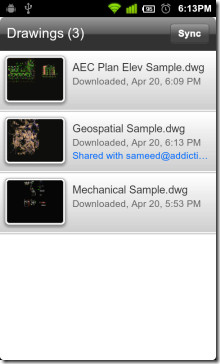







코멘트